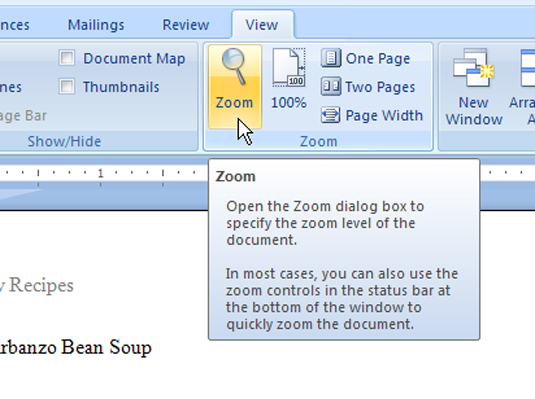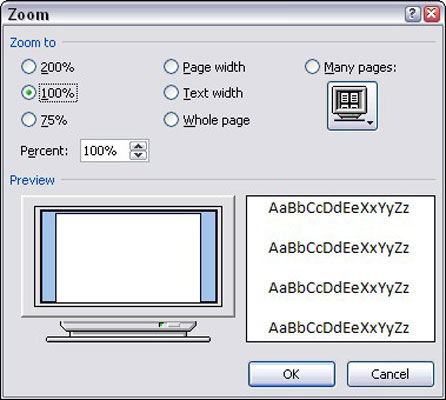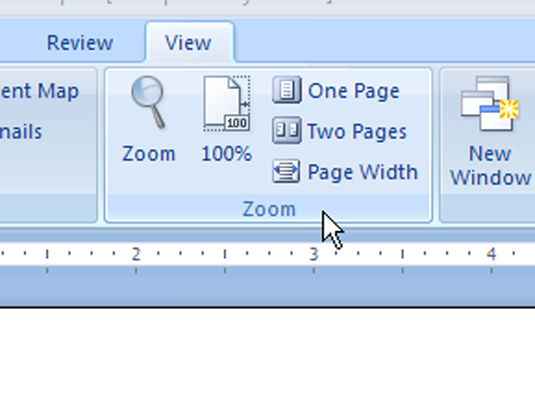Precis som zoomobjektivet på en kamera används zoomkontrollerna i Word 2007 för att få dina dokument att se större eller mindre ut. Så om du har svårt att se ditt dokument kan du zooma in. Eller, för att få helheten, kan du zooma ut.
Använda statusfältet Zoomkontroll i Word 2007
Huvudzoomkontrollen finns i statusfältet. Det procentuella värdet är det ungefärliga förhållandet mellan storleken på ditt dokument på datorns bildskärm och hur stort det blir när det skrivs ut.

-
För att få dokumentet att se större ut, på statusfältet skjut gizmon åt höger (mot plustecknet).
-
För att få dokumentet att se mindre ut, skjut gizmon åt vänster (mot minustecknet).
Använda dialogrutan Zooma i Word 2007
Du kan använda de anpassade kontrollerna i dialogrutan Zooma för att ställa in dokumentförstoring. Klicka bara på Zoom-knappen för att visa den här dialogrutan.
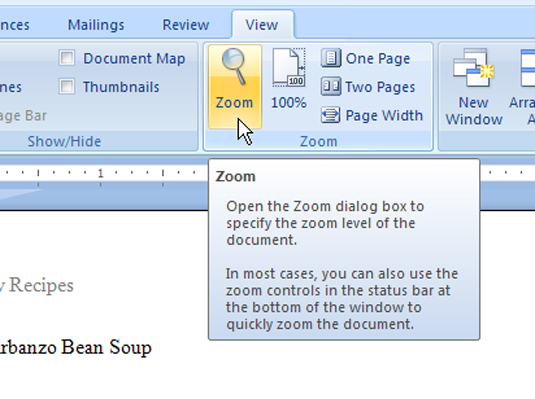
Avsnittet Zooma till låter dig välja specifika procentsatser, samt alternativ för visning efter sidbredd och textbredd. Du kan också se mer än två sidor åt gången genom att använda alternativet Många sidor.
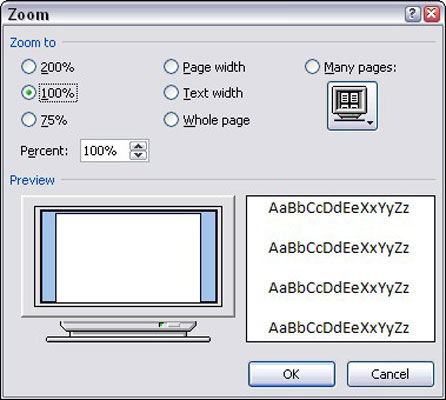
Använda fliken Visa Zoomkontroller i Word 2007
Fliken Visa innehåller kontroller som låter dig ändra förstoring med ett klick på en knapp. Kommandot En sida zoomar ut så att du kan se hela sidan på skärmen. Texten är väldigt liten, men – otroligt nog – du kan fortfarande redigera den.
Kommandot Två sidor zoomar ut och visar två sidor på skärmen samtidigt.
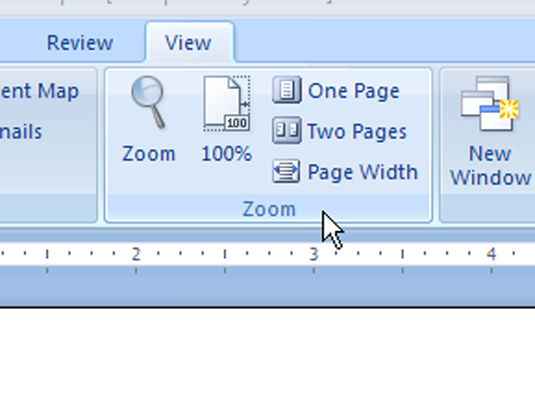
Kommandot Sidbredd ställer in zoomnivån så att du ser hela dokumentet från vänster till höger marginal.